Vierastilan määrittäminen Androidissa
Ennen kuin luovutat omasi älypuhelin tai tabletti jollekin muulle, sinun pitäisi tietää, kuinka vierastila otetaan käyttöön Android. Tällä tavalla sinun ei tarvitse huolehtia siitä, että he selailevat yhteystietojasi, viestejäsi tai valokuviasi.
Tämän artikkelin ohjeet koskevat Android 5.0 (Lollipop) -versiota ja uudempaa. Jotkut Android-laitteet eivät tue Guest Modea tai useita käyttäjätilejä.
Mikä on Android Guest Mode?
Mahdollistaa Android vierastila luo väliaikaisen tilin, jolla on pääsy vain tärkeisiin sovelluksiin, kuten Gmail, Google Chrome, ja Google Kartat. Vieraskäyttäjä ei voi käyttää yhteystietojasi, viestejäsi, valokuviasi tai mitään muuta henkilökohtaistasi liittyvää Google-tili. Myös puhelut, tekstiviestit ja ilmoitukset estetään.
Vieraskäyttäjä voi ladata sovelluksia osoitteesta Google Play, mutta heidän on kirjauduttava sisään toiselle Google-tilille ja käytettävä eri maksutapaa. Jos sovellus on jo laitteellasi, se kopioidaan vierasprofiiliin. Vieraskäyttäjät voivat vaihtaa takaisin tilillesi milloin tahansa; kuitenkin, jos sinä
Se on myös mahdollista lukita yksittäisiä Android-sovelluksia.
Kuinka ottaa Android Guest Mode käyttöön useimmissa laitteissa
Guest Moden käyttöönoton vaiheet riippuvat laitteesi valmistajasta ja Android-versiostasi. Guest Moden määrittäminen useimmissa Android-puhelimissa ja -tableteissa:
Pyyhkäise alaspäin laitteesi näytön yläreunasta.
-
Napauta omaasi profiili -kuvaketta ilmoituspalkissa.

-
Napauta Vieras vaihtaaksesi vierastilaan.
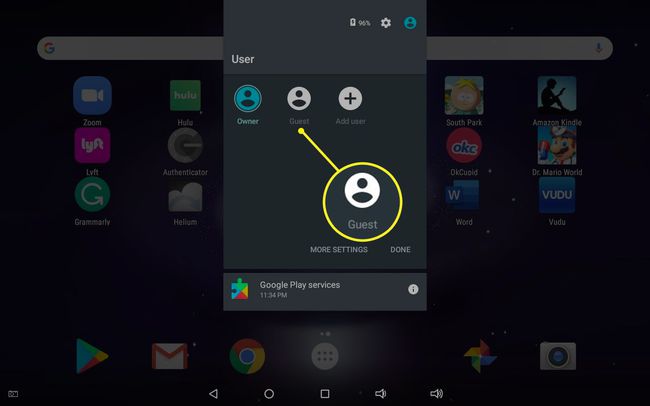
Miltä Android Guest Mode näyttää
Guest Moden työpöydällä on vain muutama valittu sovellus. Jos avaat sovelluslaatikon, näet kaikki laitteellesi esiladatut oletussovellukset, mutta mikään lataamistasi sovelluksista ei tule näkyviin.
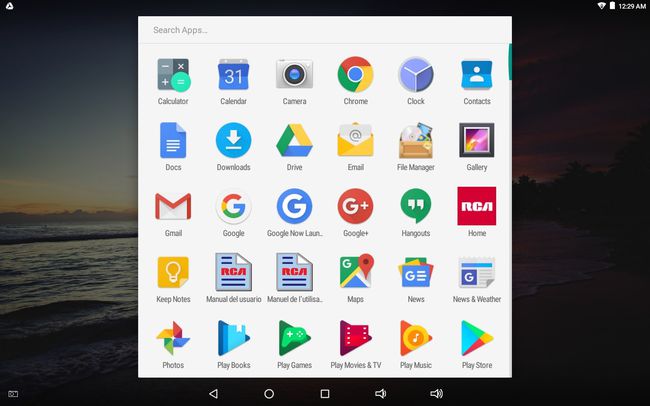
Joissakin älypuhelimissa voit napauttaa asetusvaihde vieressä Vieras ilmoituspalkissa ottaaksesi puhelut käyttöön vierastilassa.
Kuinka siirtyä pois vierastilasta
Poistu vierastilasta pyyhkäisemällä alas näytön yläreunasta paljastaaksesi ilmoituspalkin ja napauttamalla Omistaja tai Poista vieras.
- Jos valitset Omistaja, vierasistuntoa voidaan jatkaa siitä, mihin se jäi.
- Jos valitset Poista vieras, se poistaa vierasistunnon ja kaikki ladatut sovellukset. Laite palaa lukitusnäyttöön, jossa sinun on syötettävä salasanasi tai PIN-koodi, jos sellainen on määritetty.
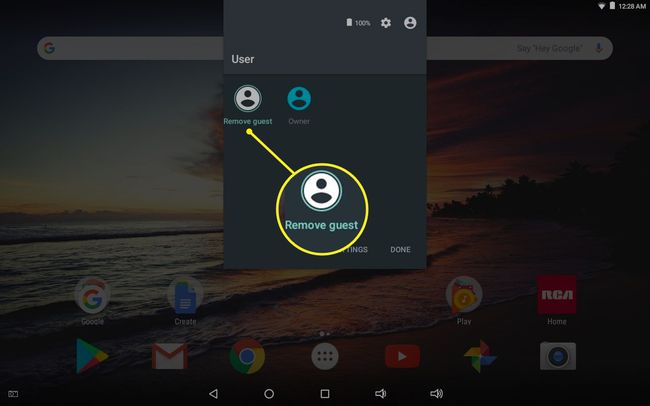
Android-vieraskäyttäjän lisääminen
Jos jaat laitteesi säännöllisesti jonkun muun kanssa, voit luoda pysyvän Android-vierastilin:
Pyyhkäise alas näytön yläreunasta.
-
Napauta omaasi profiili -kuvaketta ilmoituspalkissa.

-
Napauta Lisää käyttäjä.
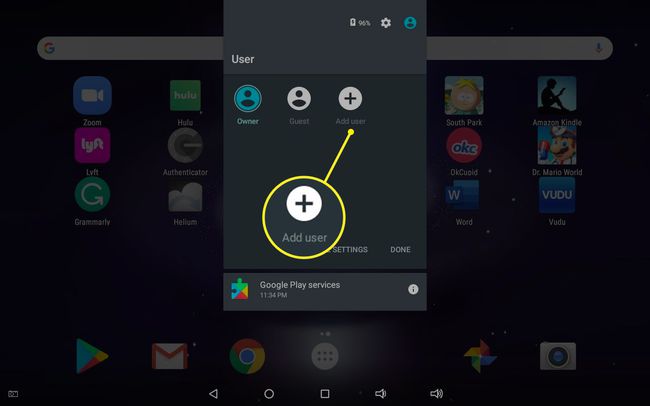
-
Uuden käyttäjän on kirjauduttava sisään olemassa olevaan Google-tiliin tai luotava uusi.
Uuden käyttäjän ostamat sovellukset veloitetaan kyseisen tilin oletusmaksutavan mukaan, ja kaikki valokuvat ja muut mediatiedostot tallennetaan erikseen. Uusi käyttäjä voi myös määrittää tililleen lukitusnäytön. Voit vaihtaa käyttäjien välillä milloin tahansa Ilmoituspalkista.
Vierastila Muut Android-laitteet
Jos yllä olevat vaiheet eivät koske laitettasi, saatat löytää vaihtoehdon luoda lisää käyttäjiä kohdasta asetukset > Käyttäjät > Vieras tai asetukset > Järjestelmä > Pitkälle kehittynyt > Useita käyttäjiä. Voit myös yrittää etsiä Käyttäjät tai Vieras asetuksissasi.
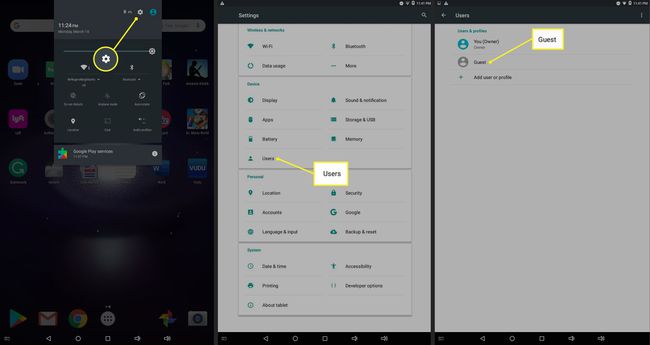
Vierastilan vaihtoehdot
Vierastila ja useat käyttäjätilit eivät ole käytettävissä kaikissa Android-laitteissa, mutta niitä on monia tietosuojasovellukset Androidille jotka estävät pääsyn tiettyihin tiedostoihin ja sovelluksiin. The Samsungin suojattu kansio tarjoaa lisäsuojaa Samsung Galaxy -laitteille. Muissa laitteissa on yksityisyystila, joka piilottaa tietyt sovellukset, tiedostot ja kansiot.
